Aprenda a instalar a última versão do iTunes no Ubuntu
Todos as sabemos da popularidade dos Smartphones da Apple, os iPhones como são conhecidos tem um processo de gerenciamento exclusivo, como qualquer outra coisa da marca, isto pode ser um empecilho em alguns casos, ainda mais porque o iTunes, o software que gerencia os aparelhos da Apple tem apenas versões oficiais para Windows e obviamente para Mac OSX.

Para Linux existem vários tutoriais na Internet de como instalar o iTunes no Ubuntu, porém nenhum deles funcionou direito, alguns não tocavam música, entre outros bugs, esta maneira que vou mostrar agora foi a que "deu mais certo", pouquíssimos bugs e o programa consegue fazer o que mais interessa, sincronizar as bibliotecas com o iPhone.
Pre-instalação
Vamos precisar de baixar alguns itens antes de começar-mos, precisamos instalar o WINE
E instale o Play on Linux pois vamos precisar muito dele:
Agora baixe a última versão do iTunes para Windows diretamente do site da Apple, clique aqui.
A versão mais nova é chamada de iTunes 10, mas se formos olhar o número da compilação ele é o 11, esse é o que usarei nesse tutorial, uma fato interessante que merece ser destacado é que o arquivo baixado do site da Apple apesar de ser um executável não vem com a extensão .exe, fiz alguns testes e só obtive sucesso quando renomeei o arquivo para iTunes10.exe, sem a extensão não funcionou.
Na prática
Depois de fazer os downloads indicados, abra o Play on Linux pela Dash no Ubuntu.

Clique em Instalar e depois vá na sessão Mais baixados, na parte inferior você encontrará duas versões do iTunes, vamos escolher a versão mais nova, a versão 10.
Clique em Avançar e Avançar novamente, o Play on Linux vai baixar automaticamente dependências para que o iTunes funcione corretamente.
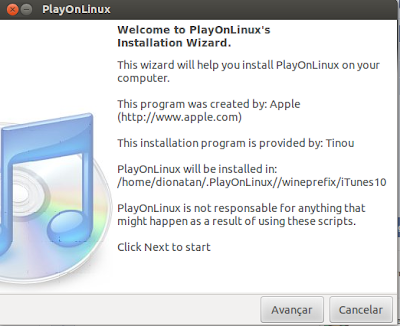
Prepare-se para baixar muita coisa, o download foi realmente grande mas o sacrifício valeu pois o iTunes funcionou como nunca antes. =)

Quando solicitado procure o instalador do iTunes 10 que você baixou anteriormente, no meu caso ele estava na pasta de downloads
.
 ]
]
.
 ]
]
Clique em avanças e depois o que você vai ver é o instalador padrão do iTunes como se fosse no Windows, tudo deve correr normalmente, defina a linguagem como Português (Brazil) quando for solicitado, outra configuração que eu acho que vale a pena fazer e desmarcar as opções para tornar o iTunes como player padrão para arquivos de Audio, siga adiante até finalizar o instalador.

Na primeira execução serão mostrado os termos de licença, leia (???), e depois clique em aceitar para iniciar o iTunes.

Aqui eis um bug, cada vez que eu abro o programa aparece a imagem de erro abaixo, basta fechá-la e ignorá-la pois não fez a menor diferença.

Agora sim, iTunes instalado e funcionando, o programa nas primeiras execuções se mostrou um pouco mais lento, depois acelerou, um outro pequeno bug que percebi são nos menus que as vezes somem, mas ao passar o mouse por cima deles eles voltam a aparecer, todos os recursos, básicos e úteis funcionando, na imagem abaixo ele está executando um arquivo MP3, opções de configurações aparecem e funcionam normalmente.

Assim que instalado e rodando o Play on Linux cria um atalho na área de trabalho do seu Ubuntu, você pode usar este atalho se quiser, ou fixar o programa aberto na Dash para ter um acesso mais rápido.
Também é possível abrir o iTunes através do Play on Linux.

Aproveite o seu iTunes.
Tutorial retirado do site Diolinux
Comentários
Postar um comentário